电脑上输入法突然不显示确实会让人感到困扰,不过别担心,通常可以通过一些简单的步骤来快速解决。以下是一招快速解决输入法不显示的方法:
1. "检查输入法图标":首先,观察任务栏右下角是否有输入法图标。如果没有,可以尝试点击任务栏右侧的区域,看看输入法图标是否会弹出。
2. "重新启动输入法":如果输入法图标存在但无法使用,可以尝试关闭并重新启动输入法。在Windows系统中,可以通过按`Win`键+`Space`键来切换输入法,或者通过控制面板中的“区域和语言”设置来管理输入法。
3. "检查语言设置":确保输入法已正确安装并配置。进入“控制面板” > “区域和语言” > “键盘和语言”选项卡,点击“更改键盘”按钮,确保所需的输入法已列出并已勾选。
4. "更新或重新安装输入法":如果上述步骤无法解决问题,可能需要更新或重新安装输入法。可以从官方网站下载最新版本的输入法,或者通过Windows更新来安装最新的语言包。
5. "检查系统更新":有时,系统更新可能会影响输入法的显示。确保Windows系统已更新到最新版本,以解决可能存在的兼容性问题。
6. "检查第三方软件冲突":某些第三方软件可能会与输入法冲突,导致其无法正常显示。尝试关闭最近
相关内容:
电脑上输入法如果突然不显示怎么办?一招快速解决。
比如电脑输入法突然不显示了,也就是任务栏的右下角没有输入法图标。如果调出输入法图标,今天李老师说一下具体方法。
·首先是针对未期操作系统如何操作。如果未期操作系统,首先打开控制面板。当然打开控制面板方法很多,可以双击计算机,也可以选择开始菜单,单击右键也可以打开控制面板,都可以,随你哪种。

·还可以其他方法。打开控制面板,双击我的电脑,然后再选择这个按钮,打开控制面板。找到什么?更改,就是键盘和其他书法。因为要显示键盘,当然选择和键盘有关系的选项,所以选择更改键盘和其他书法,单击下。
·然后当然要选择键盘和语言,因为需要改键盘或者显示键盘,所以点击键盘和语言选项卡,再点击更改键盘。它会出现文本服务和输入语言。在选择中语言栏,因为语言栏里面有关任务栏显示和隐藏的选项有三个选项。当然如果想停靠在任务栏就勾选停靠于任务栏,如果想隐藏就点击隐藏。
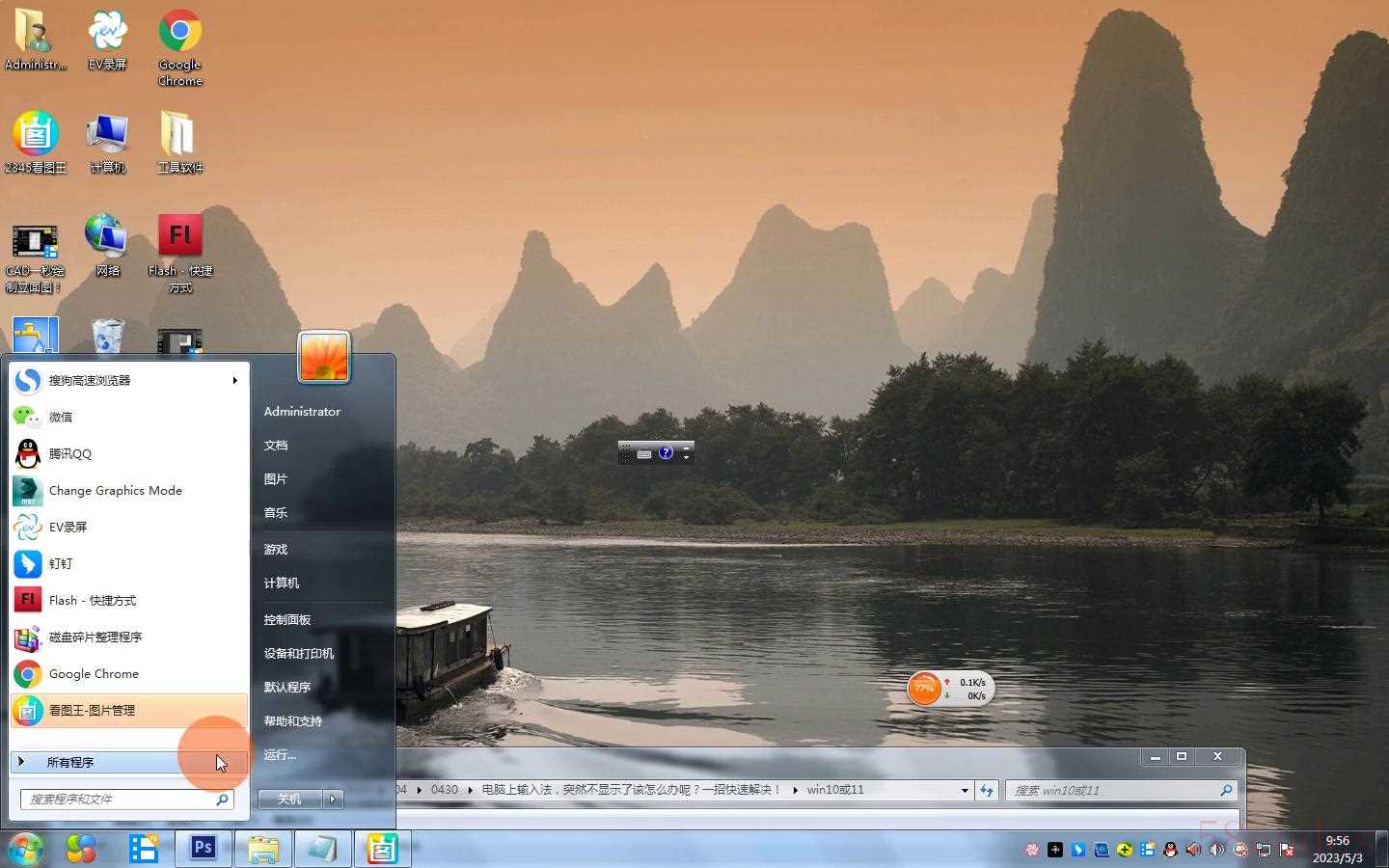
这就是今天讲的内容,也就是通过win7来操作。如果是win8、win10、win11操作系统如何操作?这点我也有。如果是win10或者win11、win8。
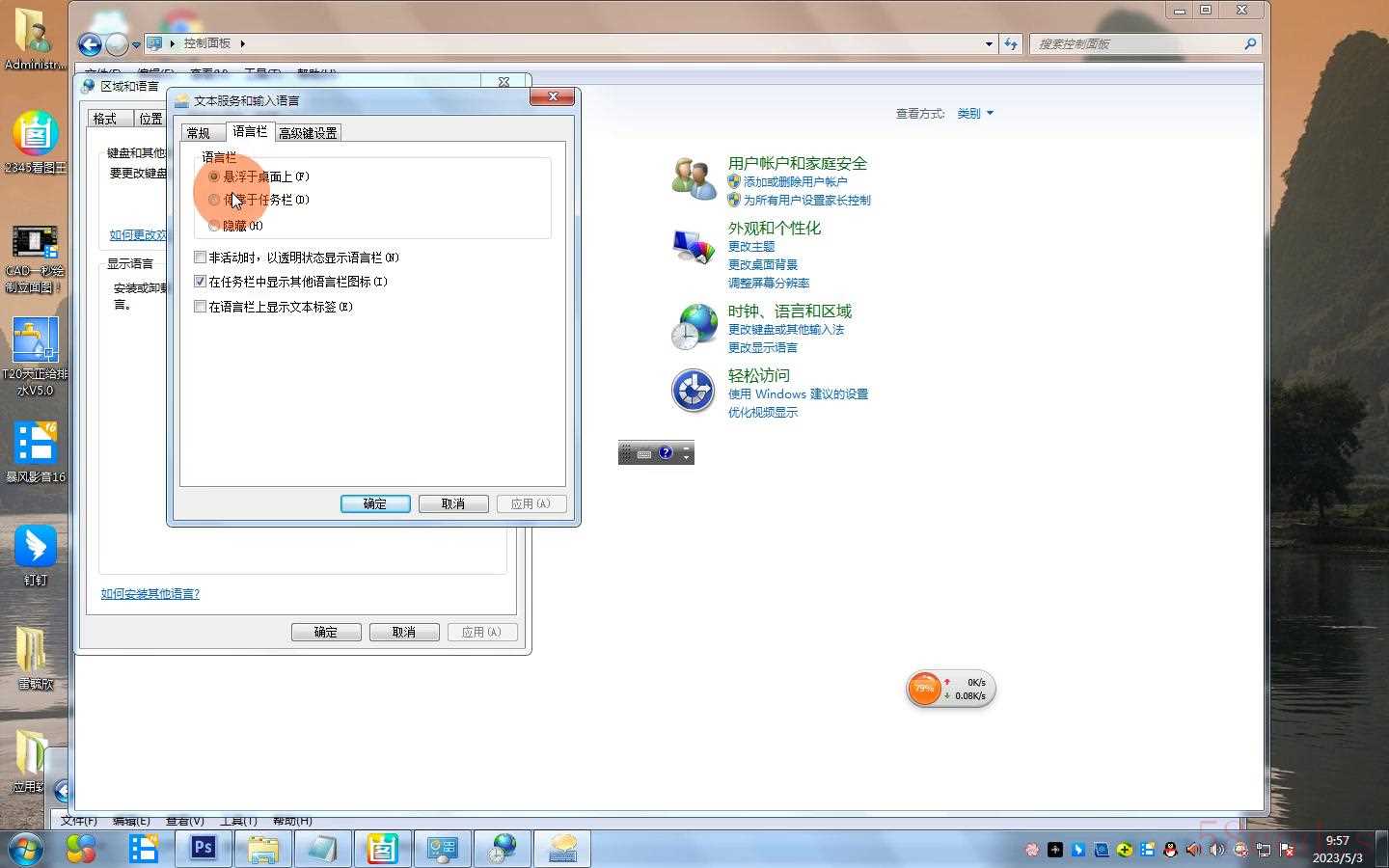
·第一步是把光标放在桌面的空白处按右键。
·第二步按右键会显示显示设置,点击显示设置,然后在显示设置里面出现这个界面。当然点击主页,因为键盘在主页里面。
·第四步在主页里面找到,再点击设备音,看它与鼠标有关系的,所以再点击设备。
·第五步在设备里面点击输入,因为键盘输入或输出。
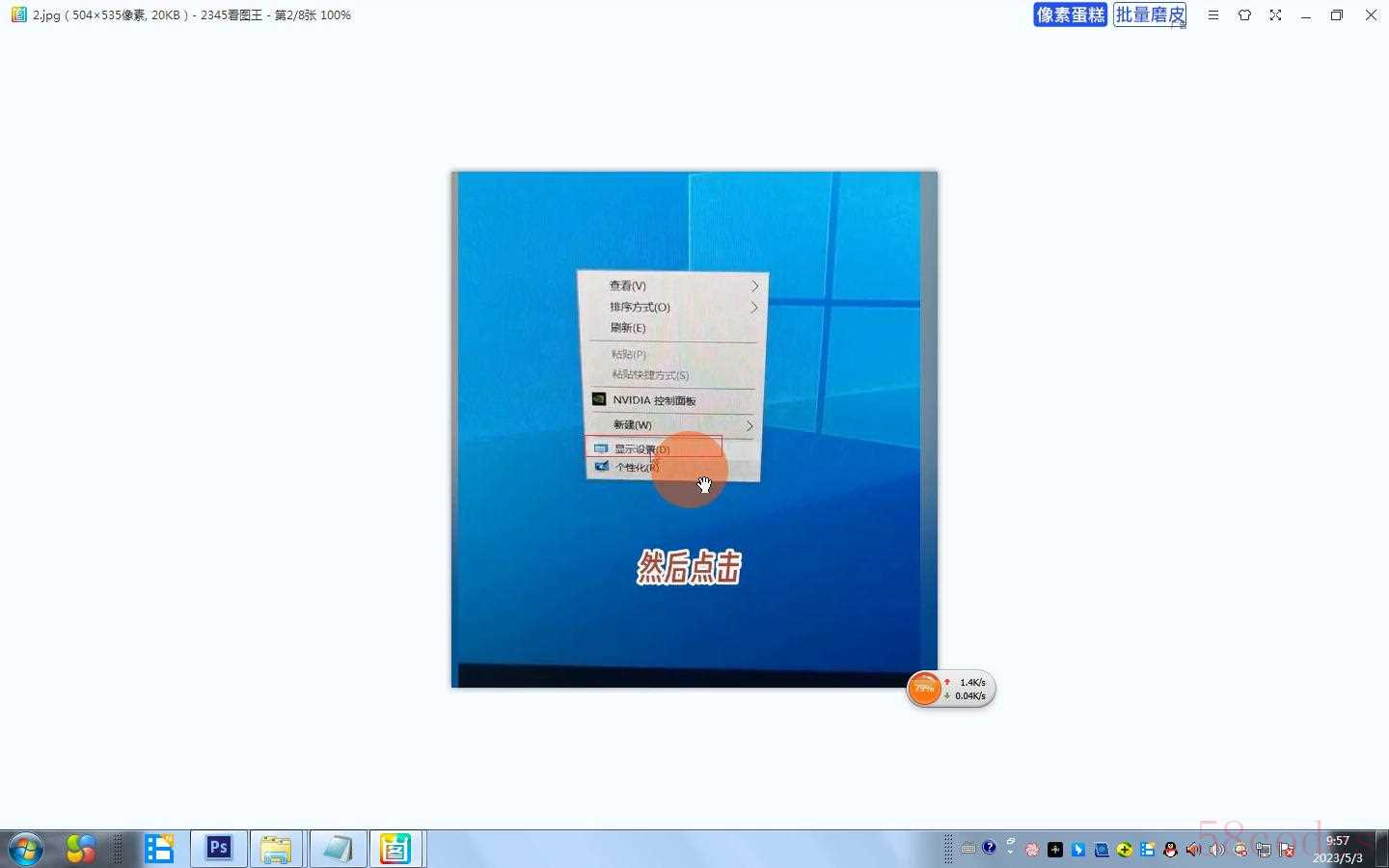
·第六步在输入选项里面点击高级键盘设置。
·第七步再一次点击语言栏选项。
·第八步会出现语言栏,当然选择语言栏选项卡。
这个问题差不多,如果想显示就停靠于任务栏,如果将隐藏就点击隐藏,确定就行了。
这就是今天讲内容,谢谢大家收看,关注雷哥教电脑,更多精彩教程等您。

 微信扫一扫打赏
微信扫一扫打赏
 支付宝扫一扫打赏
支付宝扫一扫打赏
